iCloud Backup dauert ewig, um fertig zu werden [Fix]
![iCloud Backup dauert ewig, um fertig zu werden [Fix]](https://ilinuxgeek.com/storage/img/images/icloud-backup-taking-forever-to-finish-[fix]_5.png)
- 4589
- 411
- Phoebe Jeorga
iCloud ist die beste Alternative, um Ihren Speicherplatz auf dem iPhone zu erhöhen, da Sie nicht den Speicherplatz mit Speicherkarten erweitern können. Daher müssen iPhone -Benutzer ihre Daten für die Sicherung in iCloud hochladen, um Platz für andere Daten zu schaffen.
In letzter Zeit haben wir Berichte von vielen iPhone -Benutzern erhalten, dass der iCloud -Sicherungsprozess sehr lange dauert, bis es abgeschlossen ist. Einige Benutzer haben 2 ganze Tage gewartet und dennoch ist der Sicherungsprozess nicht abgeschlossen.
Dies macht sie tatsächlich irritiert und hilflos und könnte aufgrund eines der Gründe wie eine schwache Internetverbindung, nicht viel Platz in iCloud, hochwertige riesige Datendateien usw.
Wenn wir diese Dinge im Auge behalten, haben wir in dem Artikel unten eine Reihe von Lösungen entwickelt, die dieses Problem sicherlich effizient lösen würden.
Inhaltsverzeichnis
- Fix 1 - Vermeiden Sie eine große Anwendungssicherung
- Fix 2 - Löschen Sie alle unnötigen Dateien vom iPhone
- Fix 3 - Überprüfen Sie die Internetverbindung
- Fix 4 - Verwenden Sie einen PC, um Ihre Datendateien von Ihrem iPhone zu sichern
- Beheben Sie 5 - Sicherung Ihr iPhone regelmäßig auf iCloud
- Fix 6 - Löschen Sie einen iCloud -Raum
Fix 1 - Vermeiden Sie eine große Anwendungssicherung
Wenn Sie alle Anwendungen und ihre Datendateien sichern möchten, dauert es viel Zeit, bis Sie sich auf iCloud zurückziehen und daher das oben beschriebene Problem im Artikel. Versuchen wir also, große Anwendungssicherungen aus den folgenden Schritten zu vermeiden.
Schritt 1: Öffne das Einstellungen App auf Ihrem iPhone, indem Sie auf das Einstellungssymbol vom Startbildschirm klicken.
Schritt 2: Tippen Sie jetzt auf die Profilname oben auf der Einstellungsseite, wie im folgenden Bild gezeigt.
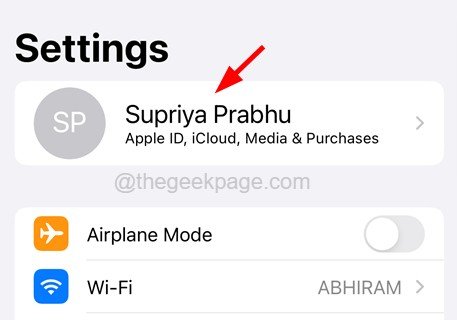
Schritt 3: Wähle aus iCloud Option, indem Sie darauf tippen.
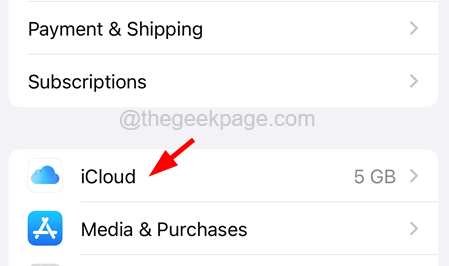
Schritt 4: Dadurch wird die iCloud -Seite geöffnet, auf der Sie alle Anwendungen finden, die iCloud für die Sicherung verwenden.
Schritt 5: Tippen Sie auf die Zeige alles Option zur Erweiterung der Apps -Liste wie unten gezeigt.
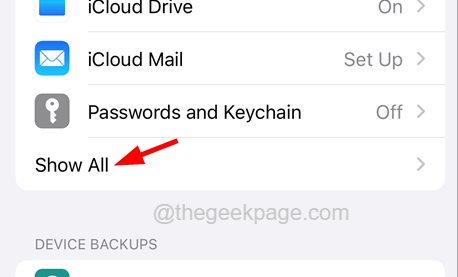
Schritt 6: Deaktivieren Sie nun alle Anwendungen, die Sie nicht auf iCloud zurückziehen möchten, indem Sie wie gezeigt auf die Schaltfläche umschalten.
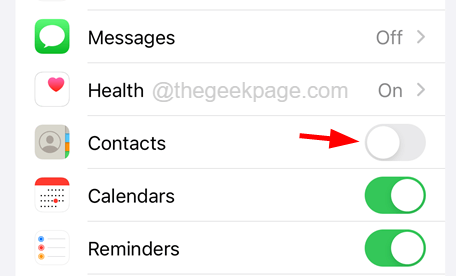
Fix 2 - Löschen Sie alle unnötigen Dateien vom iPhone
Einige iPhone -Benutzer folgen nicht der Standardpraxis der Aufrechterhaltung ihres iPhone -Speichers. Wenn wir keine unnötigen Dateien löschen, wird sie im iPhone gespeichert und zusammen mit wichtigen Dateien auch eine Sicherung auf iCloud erhalten, die nicht benötigt wird und viel iCloud -Speicherplatz verbraucht.
Daher empfehlen wir unseren Benutzern, alle Dateien zu überprüfen, die für sie nicht erforderlich sind, und sie regelmäßig löschen. Dadurch wird sichergestellt, dass nur wichtige Datendateien auf iCloud gespeichert werden.
Fix 3 - Überprüfen Sie die Internetverbindung
Oft wissen wir nicht, dass bestimmte Probleme mit einem intelligenten Gerät aufgrund der Internetverbindung auf dem Gerät verursacht werden können. Da iCloud Backup eine starke Internetverbindung für den Prozess benötigt, bei dem eine Menge Dateien auf der Cloud gespeichert werden müssen.
Daher ist es besser zu prüfen, ob die Internetverbindung für die Sicherung stark genug ist. Wenn nicht, starten Sie bitte Ihr Wi-Fi-Signal einmal neu, um es zu aktualisieren. Wenn dies immer noch nicht funktioniert hat, wechseln Sie die Konnektivität von Wi-Fi auf Mobilfunk-/Mobildaten auf Ihrem iPhone.
Fix 4 - Verwenden Sie einen PC, um Ihre Datendateien von Ihrem iPhone zu sichern
Wenn Sie konsequent Probleme mit iCloud auf Ihrem iPhone haben, bedeutet dies wahrscheinlich, dass auf dem iCloud keine erheblichen Platz mehr gibt, um Ihre Daten zu speichern. Der Benutzer kann sich auch dafür entscheiden, seinen iCloud -Bereich zu aktualisieren, indem er die entsprechenden Pläne auswählt, indem er in sein iCloud -Konto online geht.
Wenn das Upgrade nicht möglich ist, kann der Benutzer jederzeit versuchen, seine Daten von iPhone auf einen PC mit dem Datenkabel von Apple zu sichern. Wenn Sie Ihre wichtigen Dateien in einem PC speichern.
Beheben Sie 5 - Sicherung Ihr iPhone regelmäßig auf iCloud
Die meisten iPhone -Nutzer tendenziell ab und zu auf ihren iPhones sichern. Dies sammelt eine Menge Daten und wirkt sich auf die iCloud -Sicherungsgeschwindigkeit aus. Deshalb beraten wir unseren Benutzern, dass sie ihre Datendateien regelmäßig auf iCloud auf ihren iPhones sichern, sodass die Belastung durch zu viele Daten auf einmal, wenn nicht regelmäßig durchgeführt wird.
Fix 6 - Löschen Sie einen iCloud -Raum
Der Benutzer hat immer die Möglichkeit, die von den Apps in iCloud gespeicherten Daten zu überprüfen. Auf diese Weise können sie Daten von iCloud löschen, um den Speicherplatz auf ihrem iCloud zu schaffen. Wir empfehlen unseren Benutzern, Daten zu entfernen, die nicht mehr unter Verwendung der unten angegebenen Schritte benötigt werden.
Schritt 1: Zunächst müssen Sie die starten Einstellungen App auf dem iPhone und tippen Sie auf die Profilname oben wie unten gezeigt.
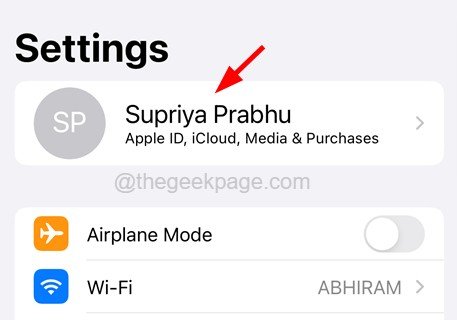
Schritt 2: Dann klicken Sie auf die iCloud Möglichkeit.
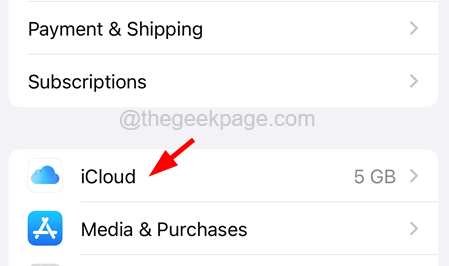
Schritt 3: Jetzt müssen Sie auf klicken Kontospeicherung verwalten knapp unter iCloud Wie im folgenden Bild gezeigt.
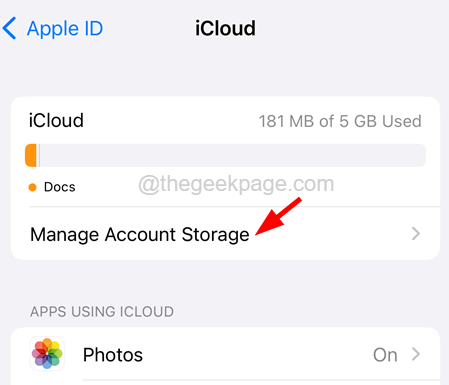
Schritt 4: Hier sehen Sie alle Apps, die ihre Daten speichern.
Schritt 5: Tippen Sie auf die Anwendung aus der Liste, die Sie löschen möchten. Zum Beispiel, WhatsApp Messenger.
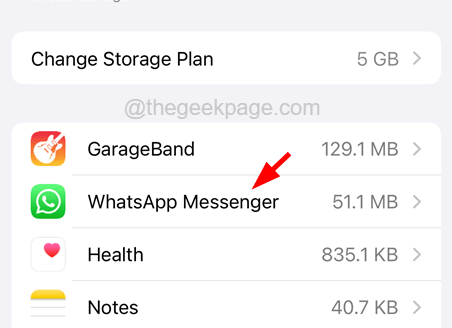
Schritt 6: Jetzt tippen Sie auf Daten löschen… Wie nachfolgend dargestellt.
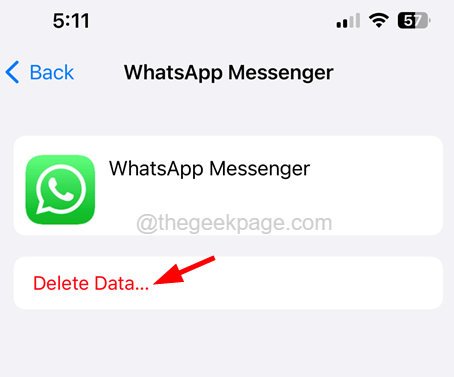
Schritt 7: Dies löscht alle Daten von WhatsApp Messenger, die bisher auf iCloud gespeichert sind.
Schritt 8: Gehen Sie zurück und wiederholen Sie dasselbe mit allen Daten der App, die Sie löschen möchten.
- « Ich kann keine Verbindung zum App Store -Fehler auf dem iPhone [gelöst] herstellen
- So aktivieren Sie neue Details im Datei -Explorer mit dem Dunklen Modus in Windows 11 »

